| CATEGORII DOCUMENTE |
Cautarea si inlocuirea
Uneori este nevoie a se gasi rapid anumite date dintr-o foaie de calcul; asta mai ales daca respectiva foaie de calcul contine un numar considerabil de inregistrari. Justificarea poate diferi: fie este nevoie de consultarea acestora, fie se doreste inlocuirea unor date vechi sau eronate cu altele noi.
1 Utilizarea functiei Cautare (Find) pentru a gasi un anumit continut intr-o foaie de calcul
Pentru a gasi o anumita data in foaie de calcul sau in intreg registrul de calcul, aplicatia Excel pune la dispozitie Find, ce poate fi apelata:
fie din meniul Edit - Find;
fie prin combinatia tastelor CTRL+F
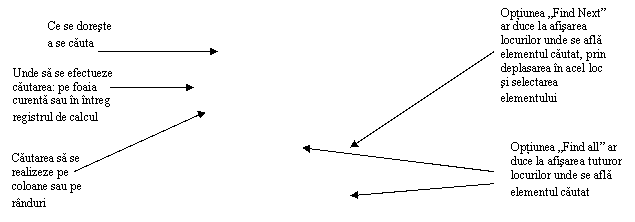
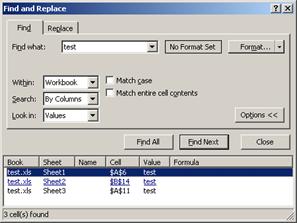
Fig. Functia de cautare
2 Utilizarea functiei Inlocuire (Replace) pentru a schimba un anumit continut dintr-o foaie de calcul
Folosind functia (Find and) Replace din Excel se poate identifica anumite date care ar urma sa fie inlocuite cu altele. Se foloseste aceasta optiune atunci cand o valoare sau o formula a fost introdusa gresit in intreaga foaie de calcul sau cand se doreste a se inlocui o valoare invechita cu una actualizata.
Se foloseste in acest sens comanda Edit - Replace, sau combinatia de taste CTRL+H, pasii gasirii si inlocuirii datelor fiind urmatorii:
se deschide meniul Edit si se selecteaza Replace;
pe ecran va apare fereastra de dialog corespunzatoare functiei Replace;
se introduce in caseta de text Find What textul pe care dorim sa-l gasim;
in caseta de text Replace With se introduce textul pe care dorim sa-l folosim ca text de inlocuire;
in caseta Within se indica daca se opteaza pentru o cautare in foaia de lucru curenta sau in intreg registrul de calcul;
in caseta Search se indica daca se opteaza pentru o cautare pe randuri, sau una pe coloane;
daca se doreste gasirea unei forme ortografice exacte cu cea din caseta de cautare, se face clic pe Mach Case;
daca se doreste gasirea celulelor care contin exact ceea ce a fost specificat, se face clic pe Mach Entire Cell Contents;
se face click pe Find Next pentru a gasi prima aparitie a textului specificat de catre utilizator, apoi se face click pe Replace pentru a inlocui numai acea aparitie, sau pe Replace All pentru a inlocui toate aparitiile datelor specificate.
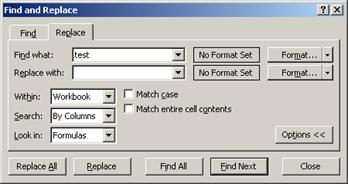
Fig. Functia de inlocuire
|
Politica de confidentialitate | Termeni si conditii de utilizare |

Vizualizari: 1066
Importanta: ![]()
Termeni si conditii de utilizare | Contact
© SCRIGROUP 2024 . All rights reserved